Reklamlar, reklamlar, reklamlar! Pop-up'lar can sıkıcıdır ve Safari'de varsayılan olarak engellenmelerine şaşmamalı. Sürekli olarak yeni tarayıcı pencerelerini kapattığınız veya hoparlörlerinizden parıldayan reklamlar için pop-up'lar arasında arama yaptığınız günler geride kaldı.
Bununla birlikte, pop-up'lar bir nedenle geliştirildi ve inanması ne kadar zor olsa da… bazen onları kullanmamız gerekiyor.
Çevrimiçi destek sohbetleri, bankacılık doğrulama pencereleri, etkileşimli oyunlar ve hatta bazı iş başvuruları. Bu web sitelerinin tümü, bir şekilde pop-up'ları iyi bir şekilde kullanır. Ancak Safari her açılır pencereyi engellediğinde, bu web sitelerinin çoğu çalışmayı durdurur.
Bu nedenle, nasıl izin verileceğini gösteren bu basit kılavuzu bir araya getirdik. Safari Herhangi bir Apple cihazında açılır pencere.
İçindekiler
- İlgili Mesajlar:
-
Mac'lerde Safari nasıl kapatılır ve açılır pencere engelleyici nasıl devre dışı bırakılır
- macOS'te pop-up'lara nasıl izin verilir
-
iOS ve iPadOS'ta Safari açılır pencerelerine izin ver
- iOS ve iPadOS'ta açılır pencerelere nasıl izin verilir:
-
Okuyucu ipuçları
- İlgili Mesajlar:
- Adres geçersiz olduğu için Safari bir sayfayı açamadığında nasıl düzeltilir?
- iPhone, iPad veya Mac'inizdeki Safari'de kapatılan veya kaybolan Sekmeler nasıl yeniden açılır
- Sekmeler için en iyi iPhone Safari ipuçlarımız ve püf noktalarımız
- Safari açılır dolandırıcılıklarından kurtulun
- Safari'nin 'Asla Kaydetme' şifre ayarından bir web sitesi nasıl kaldırılır
Mac'lerde Safari nasıl kapatılır ve açılır pencere engelleyici nasıl devre dışı bırakılır

Mac'ler, pop-up'lar için size en yüksek düzeyde esneklik sağlayarak, belirli web sitelerini pop-up'ları etkinleştirmek üzere kaydetmenize olanak tanır.
Ek olarak, üç açılır pencere seçeneğinden birini seçebilirsiniz: izin ver, engelle veya engelle ve bildir, bir açılır pencere engellendiğinde son seçeneğin Akıllı Arama alanında bir simge gösterdiği yerde.
macOS'te pop-up'lara nasıl izin verilir
- Başlatmak Safari
- Menü çubuğunda şuraya gidin: Safari > tercihler veya key komutunu kullanın: ⌘
- şuraya git web siteleri sekmesini seçin ve seçin Açılır Pencereler kenar çubuğundan
- Şu anda açık olan veya önceden düzenlenmiş web siteleri için açılır pencere ayarlarını seçin
- Safari'nin varsayılan açılır penceresini seçin: Diğer web sitelerini ziyaret ederken
- seçin İzin ver seçeneği pop-up'ların görünmesini istediğiniz siteler için seçin ve seçin Engelle ve Bildir diğerleri için (bu ayarı daha sonra izin vermek istediğiniz siteler için değiştirebilirsiniz)
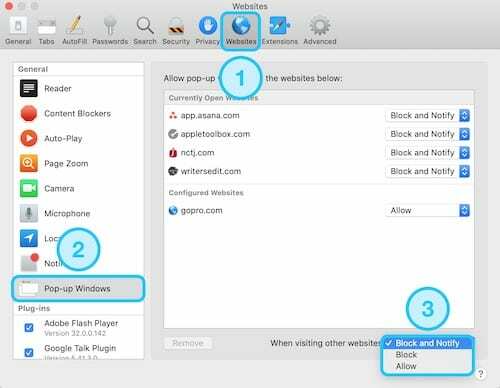
Safari'yi kapatın ve yeniden başlatın ve siteyi tekrar ziyaret edin, Safari açılır pencereyi engelledi
iOS ve iPadOS'ta Safari açılır pencerelerine izin ver
iPhone'larda ve iPod'larda iOS ve iPad'de iPadOS, tüm web siteleri için Safari açılır pencerelerini etkinleştirmenize izin verir, ancak Mac'teki gibi belirli web sitesi ayarlarını özelleştirmenize izin vermez.
Sonuç olarak, belirli bir web sitesini kullanmayı bitirdikten sonra, muhtemelen açılır pencere ayarlarını manuel olarak geri almak isteyeceksiniz. Aksi takdirde, kendinizi bir çok reklama boğulmuş bulabilirsiniz, hatta pop-up dolandırıcılığı!
Tüm açık tarayıcı sekmelerinize ve açılır pencerelerinize, sağ alt köşede üst üste binen iki kareyle gösterilen Safari'deki Sekmeleri Aç düğmesini kullanarak erişebilirsiniz.

iOS ve iPadOS'ta açılır pencerelere nasıl izin verilir:
- Başlat Ayarlar uygulamasına gidin ve aşağı kaydırın Safari
- aç veya kapat Pop up'ları engelle değiştirmek.
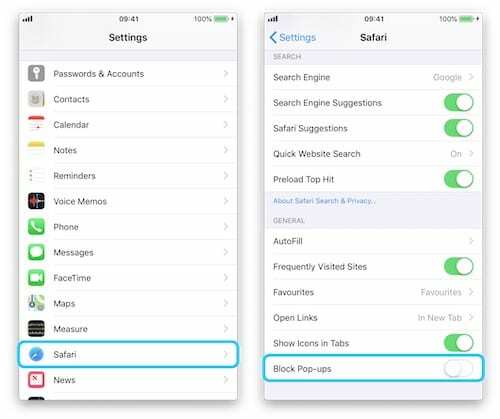
Ayarlar'da Açılır Pencereleri Engelle düğmesini kapatın. - Safari'nin bir açılır pencereyi engellediği siteyi tekrar ziyaret edin; şimdi yüklenmesi gerekir. Değilse, iDevice cihazınızı yeniden başlatın ve siteye tekrar gidin
Başka bir açılır pencere sorunu ortaya çıkarsa, aşağıdaki yorumlarda bir açıklama yapın ve size yardımcı olmak için neler yapabileceğimizi görelim.
Okuyucu ipuçları 
- Ayrıca kullanabilirsiniz terminal Mac'te Safari'nin açılır pencere engelleyicisinin nasıl kapatılacağı ve tamamen devre dışı bırakılacağı. Komutu kullanın:
- varsayılanlar com.apple yazar. Safari com.apple. Safari. ContentPageGroupIdentifier. WebKit2JavaScriptCanOpenWindowsOtomatik olarak -bool true
- Tekrar açmanız gerektiğine karar verirseniz, bu Terminal komutuyla Safari'nin açılır pencere engelleyicisini yeniden etkinleştirebilirsiniz:
- varsayılanlar com.apple yazar. Safari com.apple. Safari. ContentPageGroupIdentifier. WebKit2JavaScriptCanOpenWindowsOtomatik olarak -bool false

Dan, insanların teknolojilerinden en iyi şekilde yararlanmalarına yardımcı olmak için öğreticiler ve sorun giderme kılavuzları yazar. Yazar olmadan önce Ses Teknolojisi alanında lisans derecesi aldı, bir Apple Store'da onarımları denetledi ve hatta Çin'de İngilizce öğretti.